大家今天跟大家伙儿聊聊我是怎么用DWG TrueView这个小工具的。别看它名字里带个“View”,功能可不止“看”这么简单。
捣鼓DWG TrueView的起因
话说,前段时间我不是接个小活儿嘛客户发来一堆DWG格式的图纸。这玩意儿,我平时也不咋用,电脑里也没装AutoCAD,这可咋整?
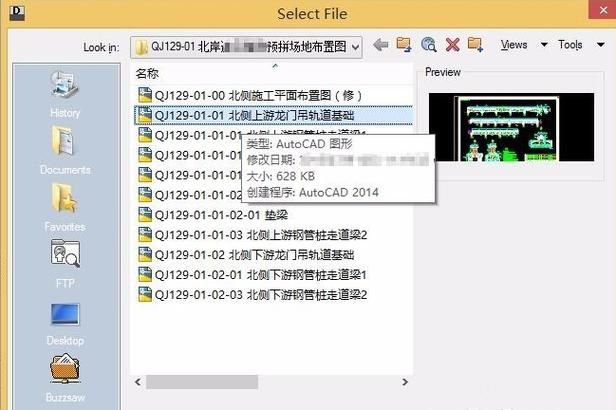
上网一搜,发现Autodesk自家出个免费的工具,叫DWG TrueView,专门对付这DWG格式的。这下有救!
下载安装DWG TrueView
小编温馨提醒:本站只提供游戏介绍,下载游戏推荐89游戏,89游戏提供真人恋爱/绅士游戏/3A单机游戏大全,点我立即前往》》》绅士游戏下载专区
这软件是免费的,我直接去Autodesk官网找,很容易就找到下载的地方,选个合适的版本,下载,安装,一路点“下一步”,没啥难度。
用DWG Trueview打开图纸
安装好之后,我迫不及待地双击打开DWG TrueView。界面还挺简洁的,没那么多乱七八糟的按钮。我直接点左上角那个大大的图标,找到“打开”,然后选中客户发来的DWG文件,搞定!图纸就显示出来,能放大缩小,看得很清楚。
DWG Trueview的格式转换
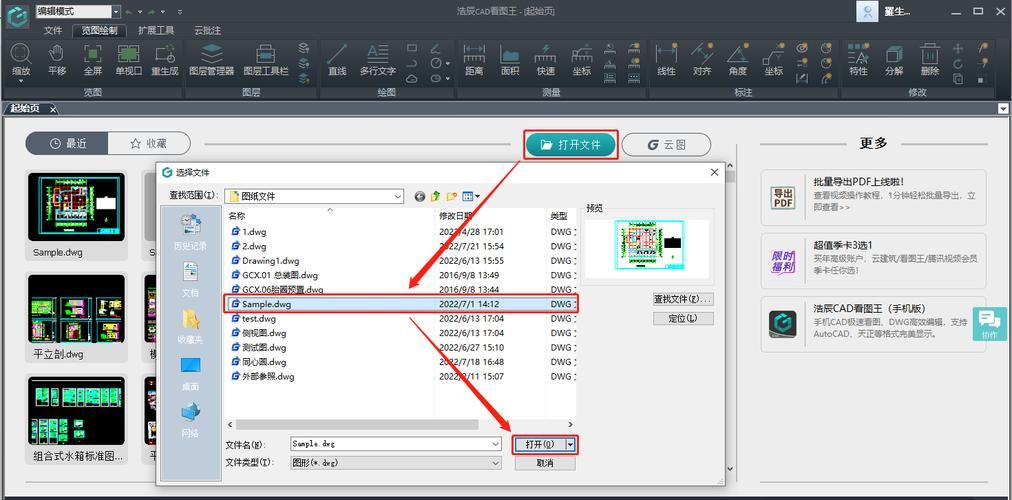
这客户还要求我把图纸转成PDF格式的,说是方便他们打印。这DWG TrueView也能干!
我又是一通摸索,找到左上角那个图标,点开之后找到“DWG Convert”,然后出来个新窗口。在这个窗口里,我点“Add file”,把要转换的DWG文件都加进去。
- 然后,在下面选好要转换的格式,我这里选的是PDF。
- 还可以设置一下输出路径,免得到时候找不到文件。
- 点一下“Convert”按钮,就开始转换。

等一会儿,转换完成!我去输出文件夹一看,PDF文件都生成好,完美!
DWG Trueview打印
虽然这回没用到打印功能,但我也试试。在菜单栏里找到“文件”,然后点“出图”,就能设置打印机、纸张大小什么的,跟平时打印Word文档差不多,挺方便的。
总结一下
这DWG TrueView对我这种偶尔用用DWG文件的人来说,真是太方便!
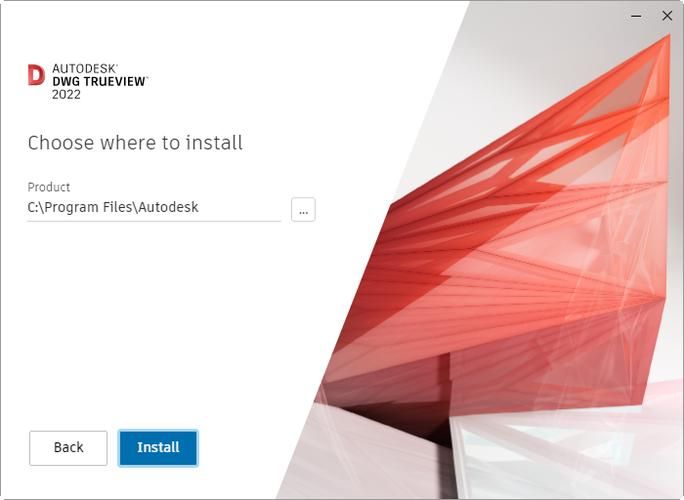
- 免费,不用花钱买AutoCAD。
- 能看图,各种版本的DWG都能打开。
- 能转格式,转成PDF、DXF什么的都很方便。
- 能打印,直接打印图纸也没问题。

这回实践,DWG Trueview是帮我解决大问题,以后再遇到DWG图纸,再也不怕打不开!





